So finden Sie Daten mit demselben Namen über die Suchfunktion
- 藏色散人Original
- 2023-03-03 10:33:4827900Durchsuche
So finden Sie Daten mit demselben Namen über die Vlookup-Funktion: 1. Öffnen Sie ein Excel-Arbeitsblatt mit doppelten Daten. 2. Wählen Sie die Zelle „C2“ aus, wählen Sie dann die Einfügefunktion „fx“ und suchen Sie dann im Popup nach „SVERWEIS“. -up-Funktionsparameter „; 3. Finden Sie dieselben Daten mithilfe der Formel „=VLOOKUP(A2,A3:A14,1,0)=A2“.

Die Betriebsumgebung dieses Tutorials: Windows 10-System, Microsoft Office Excel 2016-Version, Dell G3-Computer.
Wie finde ich Daten mit demselben Namen über die Suchfunktion?
Excel verwendet die vlookup-Funktion, um doppelte Werte und doppelte Elemente zu finden.
1 Öffnen Sie ein Excel-Arbeitsblatt, wie in der Abbildung gezeigt, und die Tabelle enthält doppelte Namen.
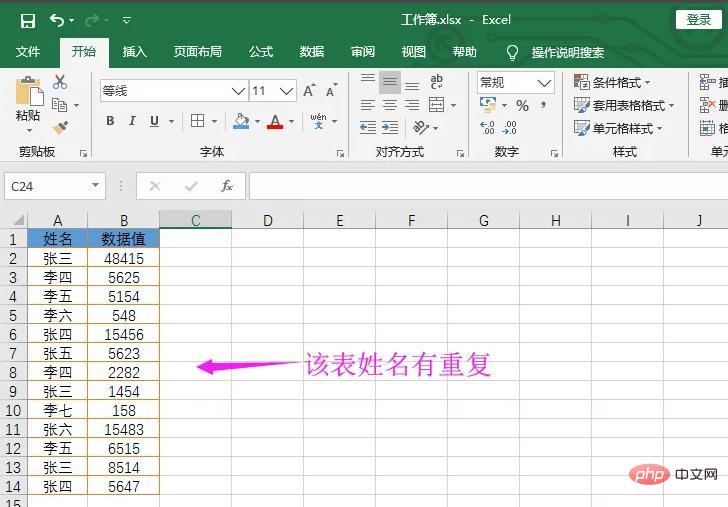
2. Wählen Sie Zelle [C2] aus, wählen Sie dann die Einfügefunktion [fx] und suchen Sie in den Popup-Funktionsparametern nach [SVERWEIS], wie in der Abbildung gezeigt
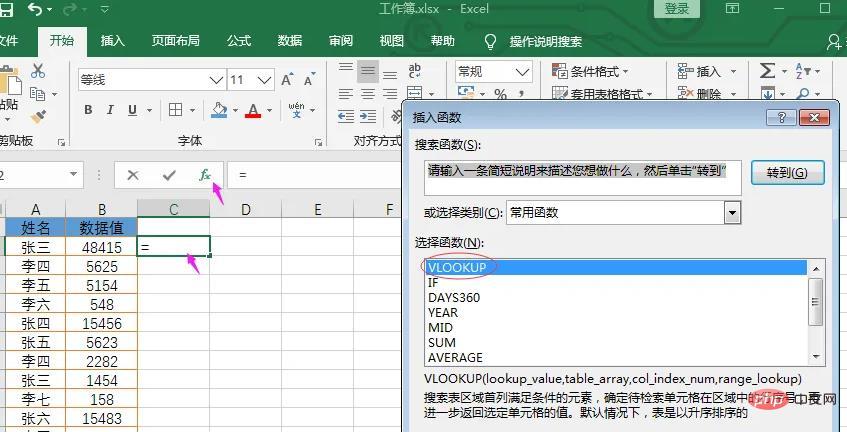
3. Lookup_value] der Funktion VLOOKUP auf Der Wert [A2] stellt das Feld dar, das wir beurteilen möchten. Wie in der Abbildung gezeigt
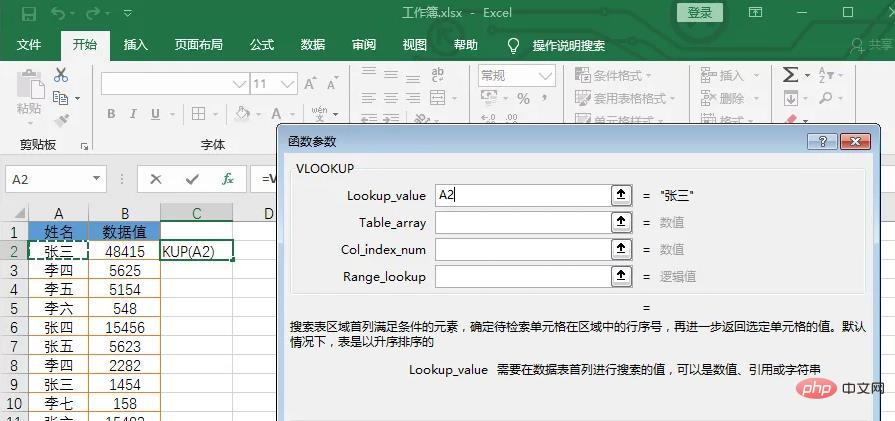
4. Setzen Sie den Parameter [Table_array] der Funktion VLOOKUP auf den Wert [A3:A14] und geben Sie den Bereich an, den wir abgleichen möchten. Wie in der Abbildung gezeigt
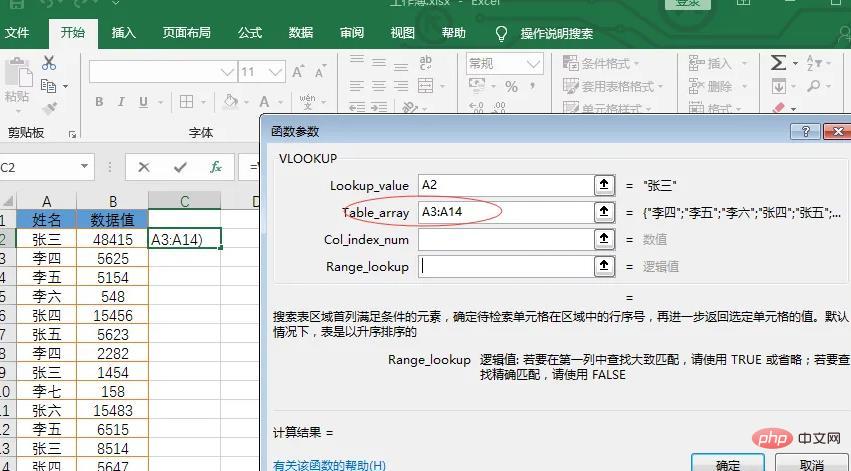
5. Setzen Sie die Parameter der Funktion VLOOKUP [Col_index_num] auf 1, [Range_lookup] auf 0, und die Formelkonfiguration ist abgeschlossen. Diese Formel bedeutet: Die Daten in Zelle [A2] stimmen mit den Daten in den folgenden Zellen [A3~A14] überein. Wenn das folgende [A3~A14] den Wert [A2] hat, wird [A2] zurückgegeben.

6. Fügen Sie nach der Bestätigung [=A2] nach der generierten Funktion hinzu, und die gesamte Funktion ist [=VLOOKUP(A2,A3:A14,1,0)=A2]. bedeutet, dass in der Zelle und den nachfolgenden Daten Duplikate vorhanden sind. Wie in der Abbildung gezeigt
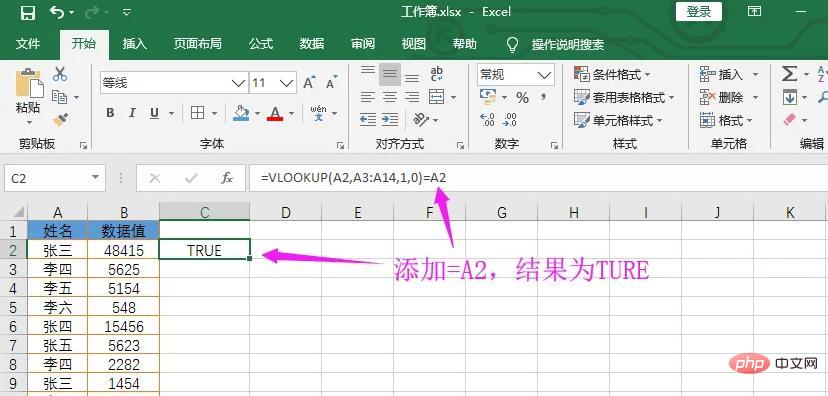
7 Ziehen Sie abschließend die Formel herunter und kopieren Sie sie. Das Ergebnis ist WAHR, was bedeutet, dass in den nachfolgenden Daten wiederholte Werte vorhanden sind. Schließen Sie die Suche nach doppelten Werten ab. Wie im Bild gezeigt
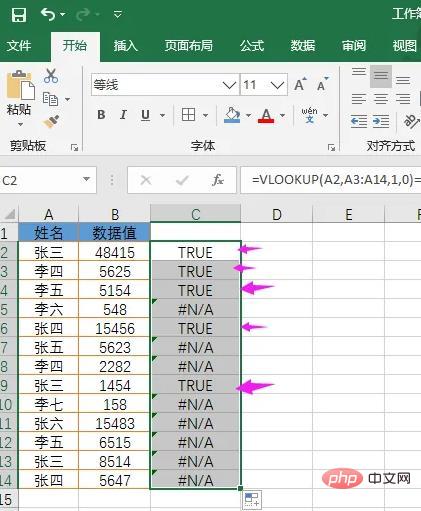
Verwandte Lernempfehlungen: Excel-Tutorial
Das obige ist der detaillierte Inhalt vonSo finden Sie Daten mit demselben Namen über die Suchfunktion. Für weitere Informationen folgen Sie bitte anderen verwandten Artikeln auf der PHP chinesischen Website!
In Verbindung stehende Artikel
Mehr sehen- Praktische Excel-Kenntnisse weitergeben: Vlookup „BUG' beseitigen
- Was soll ich tun, wenn die vlookup-Funktion keine Übereinstimmung findet und nur die Formel anzeigt?
- [Organisation und Freigabe] 4 Methoden der Fuzzy-Suche mit den VLOOKUP- und LOOKUP-Funktionen
- Praktischer Austausch von Excel-Kenntnissen: Verwenden Sie Vlookup, um mehrere Datenspalten zu vergleichen
- Warum zeigt vlookup Formeln an?

